Similar presentations:
Word-тың графикалық мүмкіндіктері
1.
2.
3. Тапсырма 1
Мына сөз жадқа сыю үшін қанша орын бөлу керек,яғнинеше байт, бит бар?
Информатика
– Барлық символды санаймыз (мұнда ____
символ)
– Егер 1 символ 1 байт болып есептелсе,
UNICODE кодтау тілінде 1 символ
2 байтқа тең
жауабы: 11 байт немесе 88 бит
( UNICODE: 22 байт немесе 176 бит)
4.
5.
Сұрақ1Ақпаратты тасу құралы:
А: фотопленка
С: қағаз
B: дискета
D: қатқыл диск
6.
Сұрақ 2Адам ақпаратпен
қандай әрекет түрлерін
орындайды?
А: сақтайды, өңдейді,
B: ауыстырады
C: жауап жоқ
D: жүргізеді
7.
Сұрақ 3Мына өлшем бірлігінің қайсысын
информатика саласында
қолданамыз?
А: киловатт
B: килобайт
C: килобар
D: киловольт
8.
Сұрақ 4Қайсысы ақпараттық
процеске жатпайды?
А: пішімдеу
B: өңдеу
C: тарату
D: сақтау
9.
Сұрақ 5Екілік санау жүйесі
қандай сандардың
көмегімен жазылады?
А: 1 және 2
B: 0 және 9
C: 0 және 8
D: 0 және 1
10.
Сұрақ 6Ақпараттың ең үлкен
өлшем бірлігін атаңыз?
А: бит
B: байт
C: килобит
D: килобайт
11.
Сұрақ 7Ақпаратты енгізу
құрылғысын атаңыз?
А: тінтуір
B: монитор
C: жүйелік
блок
D: принтер
12.
Сұрақ 8Графиканың қай түрі
қолданыста жоқ?
А: фракталдық
B: растрлық
C: сызбалық
D: векторлық
13.
Сұрақ 9Логикалық көбейту
деп нені айтамыз?
А: дизьюнкция
B: коньюнкция
C: инверция
D: терістеу
14.
Сұрақ 10Мәтіндік құжат жасайтын
бағдарлама қалай аталады?
А: Power Point
B: Word
C: Excel
D: Access
15.
Сұрақ 11Көбейтілуге және басқа
программаларға «жұғуға»
қабілетті арнайы
компьютерлік программа ?
А: драйвер
B: микроб
C: вирус
D:паразит
16.
Сұрақ 12Сандарды атау және
жазу әдістерінің жинағын
не деп атайды?
А: логика
B: санау
жүйесі
C: екілік сан
D: цифр
17.
1.2.
3.
4.
5.
6.
7.
8.
Информатика ғылымы нені зерттейді?
WORD редакторын қалай іске қосамыз?
Мәтіндік құжатты қалай сақтаймыз?
Мәтіндік құжатты пішімдеу деп нені
түсінесіндер?
Операциялық жүйе дегеніміз не?
Триггер деген не?
Интерфейс дегеніміз не?
Компьютердің логикалық элементі
дегеніміз не?
18.
1.ПЮТЬМОКЕР2.РИНПЕРТ
3.ОТИРМОН
19.
«Артық термин»Берілген тапсырмадағы артық терминді табу:
1. Екі, бес, нөл, қосынды, бір, тоғыз.
2. Драйвер, принтер, монитор, графиксалғыш, пернетақта.
3. Көбейту, өшіру, азайту, қосу, бөлу.
4. Дискет, CD-ROM, таймер, винчестер, магниттік таспа.
5. Сканер, таймер, пернетақта, джойстик, тінтуір.
6. Торкөз, қызыл, жасыл, көк.
7. Бос орын, компьютер, Esc, Enter, BackSpace.
8. «Файл», «Формат», «Бояу», «Сервис», «Справка».
9. 0,5; 1, 1234; 867598; 0; 111.
10. Вирус, синус, косинус, тангенс.
11. Сантиметр, килобайт, бит, мегабайт.
12. Нүкте, Shift, үтір, қоснүкте.
20.
«Артық термин»Берілген тапсырмадағы артық терминді табу:
1. Екі, бес, нөл, қосынды, бір, тоғыз.
2. Драйвер, принтер, монитор, графиксалғыш, пернетақта.
3. Көбейту, өшіру, азайту, қосу, бөлу.
4. Дискет, CD-ROM, таймер, винчестер, магниттік таспа.
5. Сканер, таймер, пернетақта, джойстик, тінтуір.
6. Торкөз, қызыл, жасыл, көк.
7. Бос орын, компьютер, Esc, Enter, BackSpace.
8. «Файл», «Формат», «Бояу», «Сервис», «Справка».
9. 0,5; 1, 1234; 867598; 0; 111.
10. Вирус, синус, косинус, тангенс.
11. Сантиметр, килобайт, бит, мегабайт.
12. Нүкте, Shift, үтір, қоснүкте.
21.
Графикалық диктант.Егер тұжырым дұрыс болса, оқушылар
__ белгісін қояды.
Егер дұрыс болмаса ∩ белгісін қояды.
1. Санау
жүйесі дегеніміз – сандардың аталуы мен жазылу
тәсілі.
2. Компьютерде сақталатын ақпарат үштік санау жүйесінде
беріледі.
3. Екілік жүйеде 11+1=12
4. Бірнеше позициялық санау жүйесі бар және олар бірбірінен алфавитпен ерекшеленеді.
5. 16-лық санау жүйесінде F 15 санын бейнелеуде
қолданылады.
6. Римдік санды жазу тәсілі – позициялық санау жүйесі.
7. Екілік санау жүйесінде: бір бір + бір = бір нөл нөл.
Жауабы:
__ ∩ ∩ __ __ ∩__
22.
«Кім жылдам» ?Мына сөздерден мағынасы бар сөздер
құра.
1. Ақпараттандыру
2. Хабарландыру
3. Пернетақта
23. Сабақтың тақырыбы:
22.01.10Сабақтың тақырыбы:
Word – тың графикалық
мүмкіндіктері
24. Сабақтың мақсаты:
Білімділік: Оқушыларды жаңа ақпараттықтехнологияларды пайдалана отырып кәсіпке
бейімдеу, меңгерген материалдарын қолдануға
дағдыландыру.
Дамытушылық: Оқушының іскерлігі мен
бейімін, шығармашылығын, ізденісін
қалыптастыру, ЕТ кабинетінде қауіпсіздік
сақтау ережелерін естен шығармауға
дағдыландыру.
Тәрбиелік: Оқушының пәнге деген
қызығушылығын, отан сүйгіштігін ояту,
еңбекқорлыққа, іскерлікке тәрбиелеу.
25.
26.
27.
28.
Word – та сызықтарды, тұйық аймақтарды(толтырылған немесе іші бос), ішіне текст орналасқан
төртбұрыштарды салуға болады.
Сурет салатын элементтермен тек редактордың
парақ беттерін белгілеу режимінде ғана жұмыс істеуге
болады. Word программасы сурет салу тәртібін
енгізісімен осы режимге автоматты түрде ауысады.
29.
30.
31.
Түзу сызық салу – Word графиктік редакторының еңқарапайым мүмкіндігі. Ол үшін экранның төменгі
жағындағы Сурет салу саймандар панеліндегі түзу
сызық бейнесі тұрған батырманы сырт еткізсе
жеткілікті.
Сызық салып алған соң, оның төңірегіндегі
тышқанды екі рет шертсеңіз, экранға «Салынған
обьект» деген сұхбат терезесі шығады. Енді сызық
параметрлерін, яғни оның сызылу стилін (тұтас немесе
пунктирлі), түсін, қалыңдығын таңдап алуға болады.
32.
33.
Дөңгелектер мен эллипстерді де төмендегі саймандарпанелінің көмегімен салуға болады. Ол үшін эллипс
бейнесі тұрған батырманы сырт еткізіп, сосын
курсорды
бастапқы
нүктеге
орналастырып,
тышқанның сол жақ батырмасын басулы күйде ұстап
тұрып, эллипсті қажетті мөлшерге дейін үлкейту
керек. Осы әрекеттерді орындау кезінде эллипс центрі
де жылжытылып отырады. Оны бір нүктеге бекітіп
алу үшін салу батырмасында Ctrl пернесін басып
ұстап тұрса болғаны.
34.
35.
Төртбұрышты тұрғызу үшін алдымен оныңбейнесі тұрған батырманы сырт еткізіп, содан
кейін курсорды тіктөртбұрыш төбелерінің біріне
сәйкес келетін нүктеге апарып тышқанның сол
жақ батырмасын басып, оны жібермей ұстап
тұрып тіктөртбұрышты толық етіп салу керек.
Ctrl пернесінің көмегімен төртбұрыштың
центрін белгілі бір орынға бекітуге болады. Ал
квадрат салу үшін, оны салу барысында Shift
пернесін басулы күйде үстап тұру қажет.
36.
37.
Доға. Бұл батырманың көмегіменшеңберлер ман эллипстер доғаларын сала
аламыз. Оны салу барысында Shift пернесін
жібермей ұстап тұрсақ, 450-ті шеңбер
секторын тұрғызуға болады. Сондай-ақ Ctrl
пернесін басып, шеңбер немесе эллипс
центрін бір орынға бекітіп те алу мүмкіндігі
бар.
38.
39.
Кез келген көпбұрыш оның бейнесі салынған батырмакөмегімен салынады. Курсорды көпбұрыштың бір төбесіне
оррналастырып алып, сол жақ батырманы жібермей ұстап
тұру арқылы көпбұрыштың бір қабырғасын саламыз.
Көпбұрыштың келесі төбесін анықтау үшін тышқанды
сырт еткізіп, одан ары келесі қабырғаны салуға болады.
Shift пернесі көпбұрыш қабырғасының горизонтпен
жасайтын бұрышын тұрақты етіп ұстап тұруға мүмкіндік
береді. Соңғы қабырғаны өшіріп қайта сызу үшін
backspace пернесін қолдануға болады. Соңғы төбені
алғашқы төбемен дәл түсіру үшін Esc пернесін басу керек,
сонда олар автоматты түрде бір
нүктеге түседі.
40.
41.
Кез келген бір суретті салып алған соң, тағы дамынадай мүмкіндіктерді қолдануға болады.
Сурет салу панеліндегі сызықтың түсі батырмасы
көмегімен контурлық сызықтың тұтастығы мен түсін
өзгерту;
Тұйық сызықпен қоршалған фигураның ішкі
аумағын бояу үшін Толтыру түсі (Цвет заполнения)
батырмасын пайдалануға;
Ұсынылған нұсқалар (шаблондар) арқылы тұйық
аймақты белгілі бір өрнекпен толтыру мүмкіндігі де бар.
42.
43.
Бөгде планеталықтар.Геометриялық фигуралардан композиция құр.




















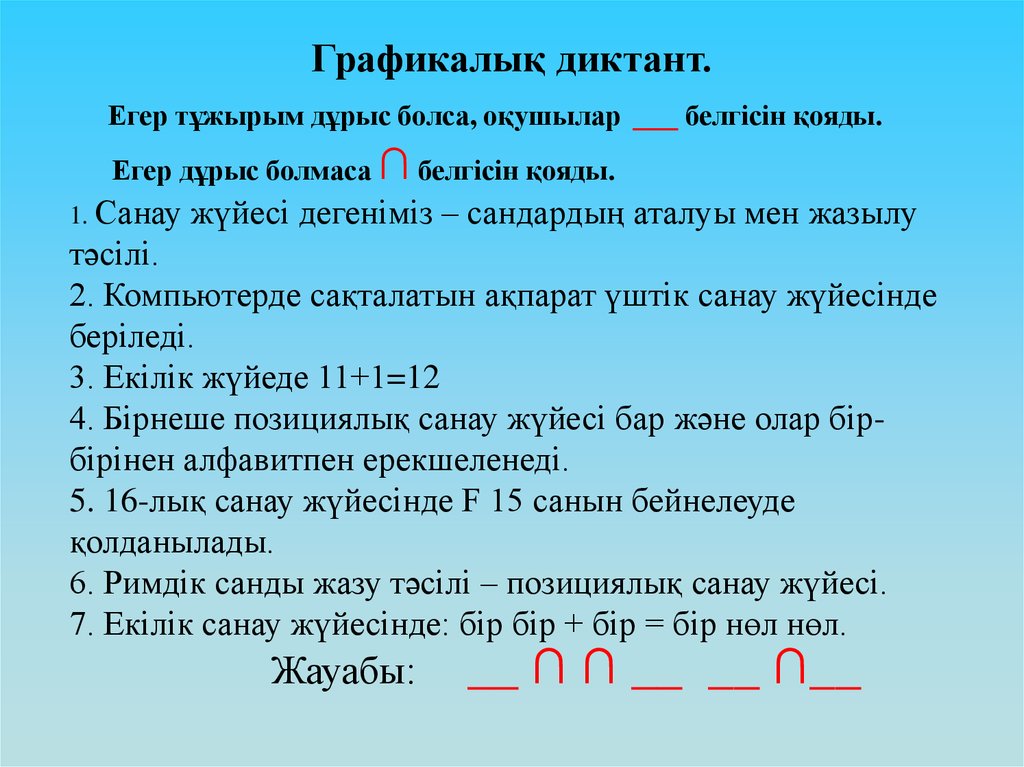



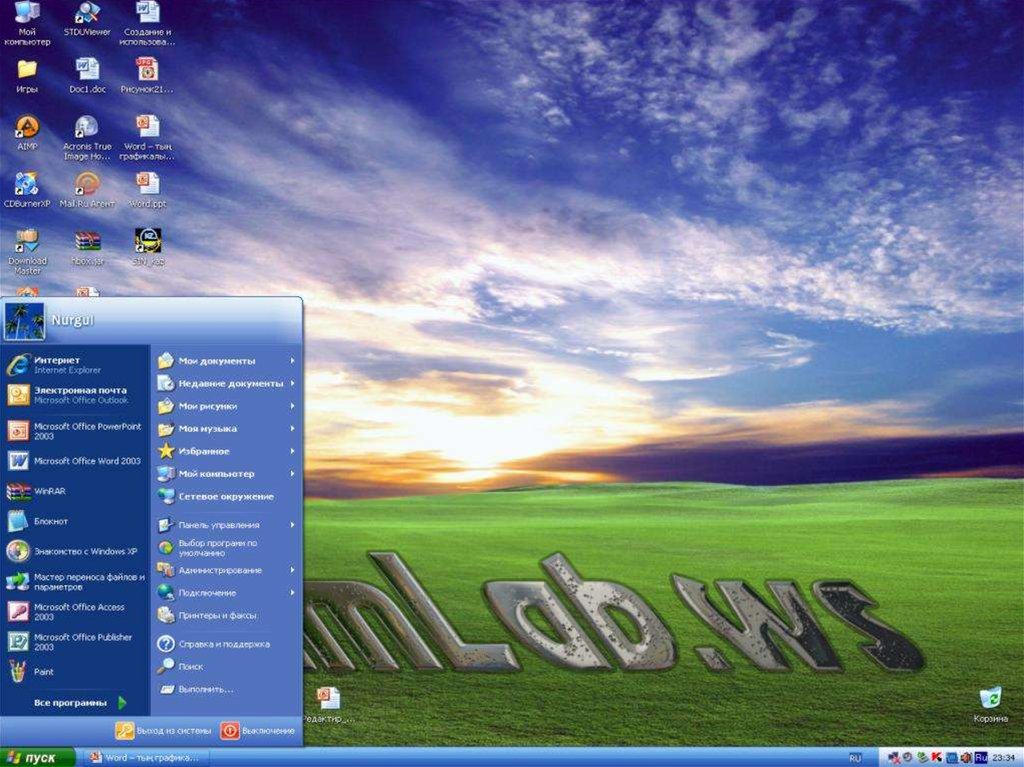
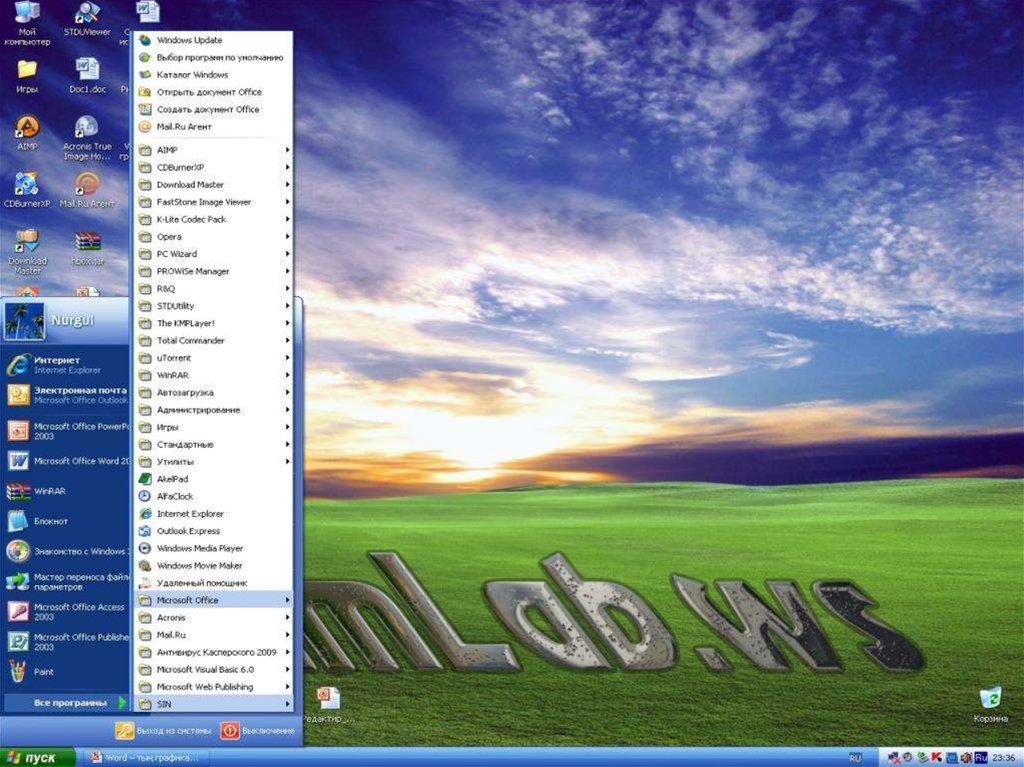
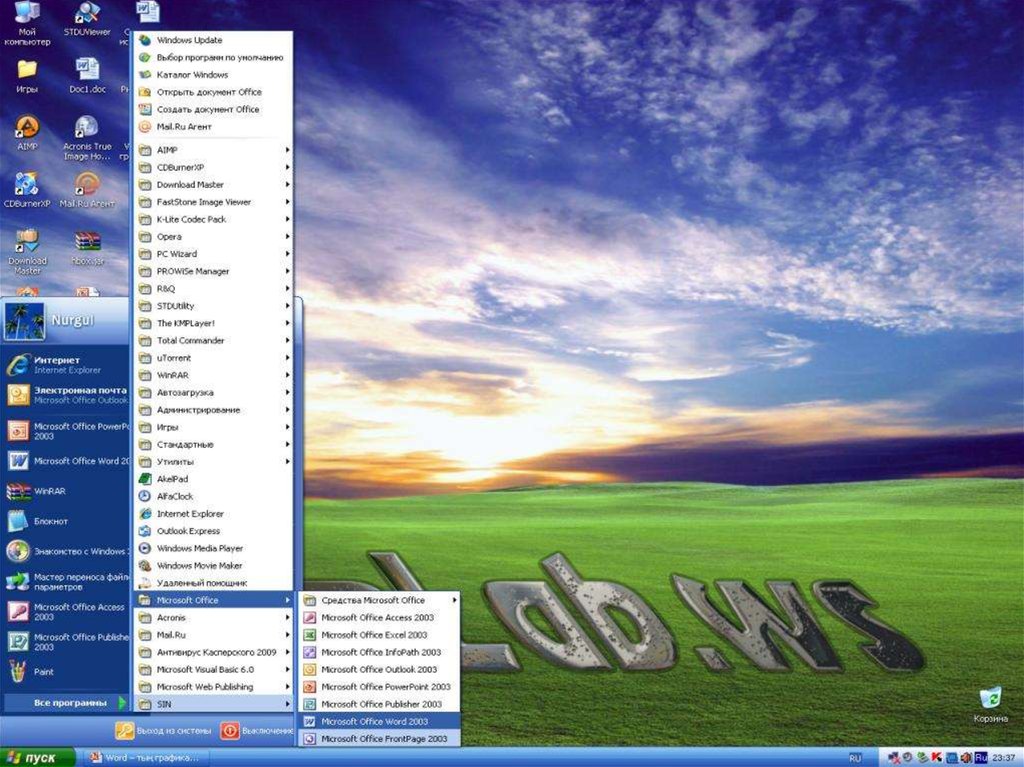




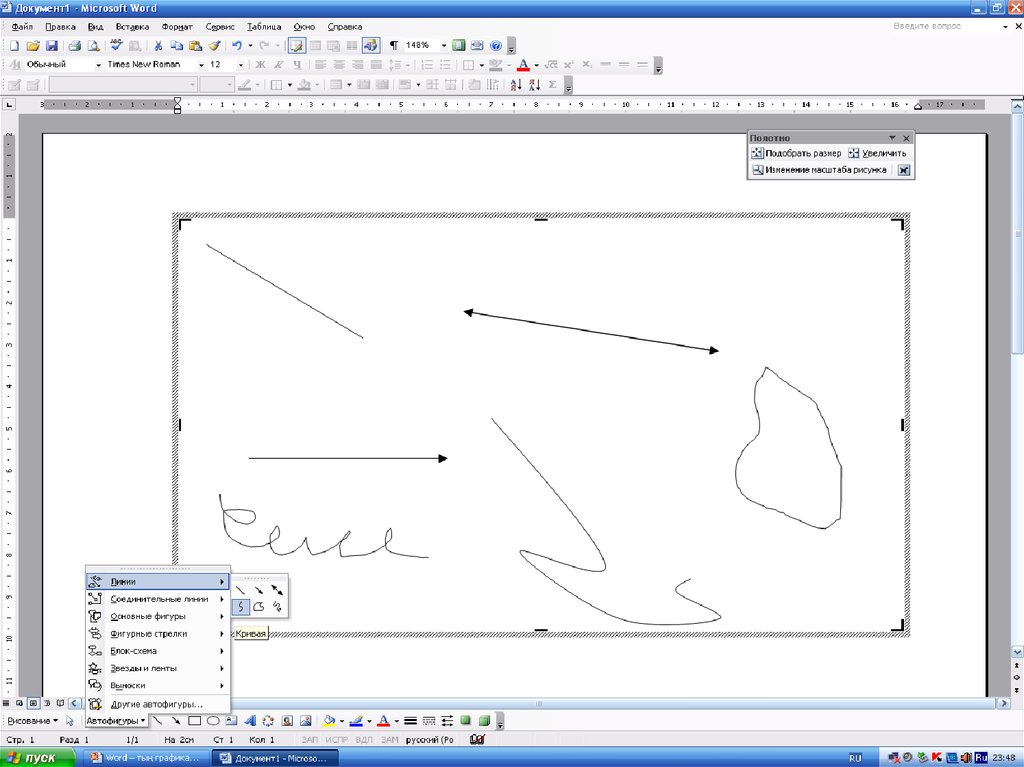

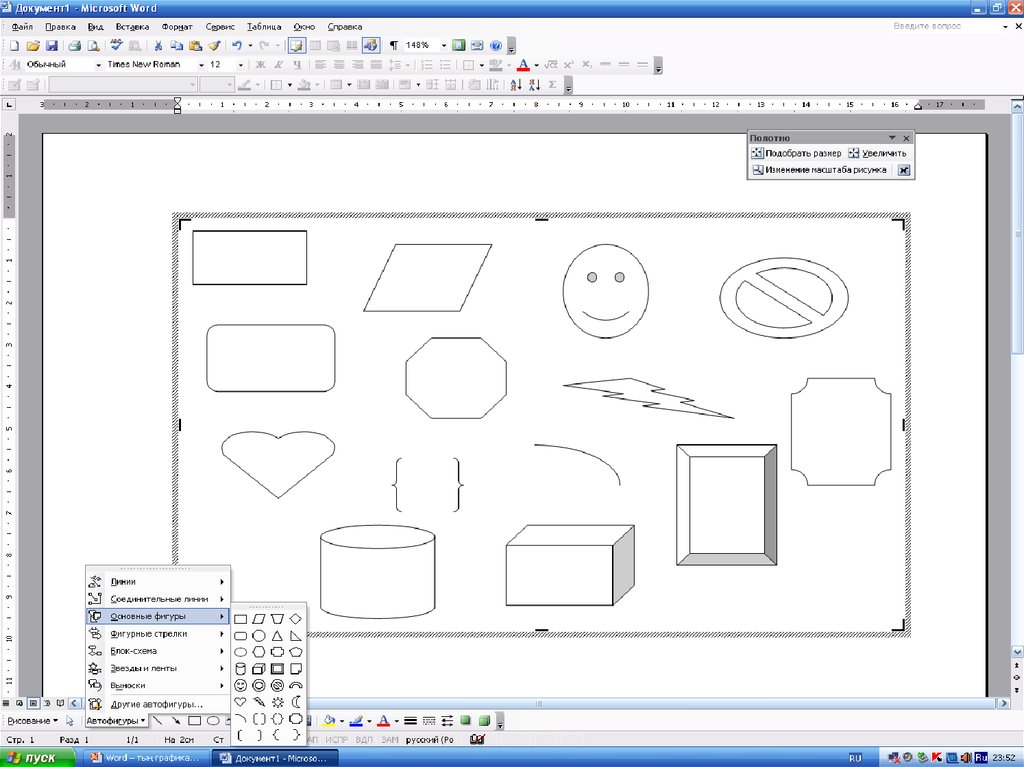

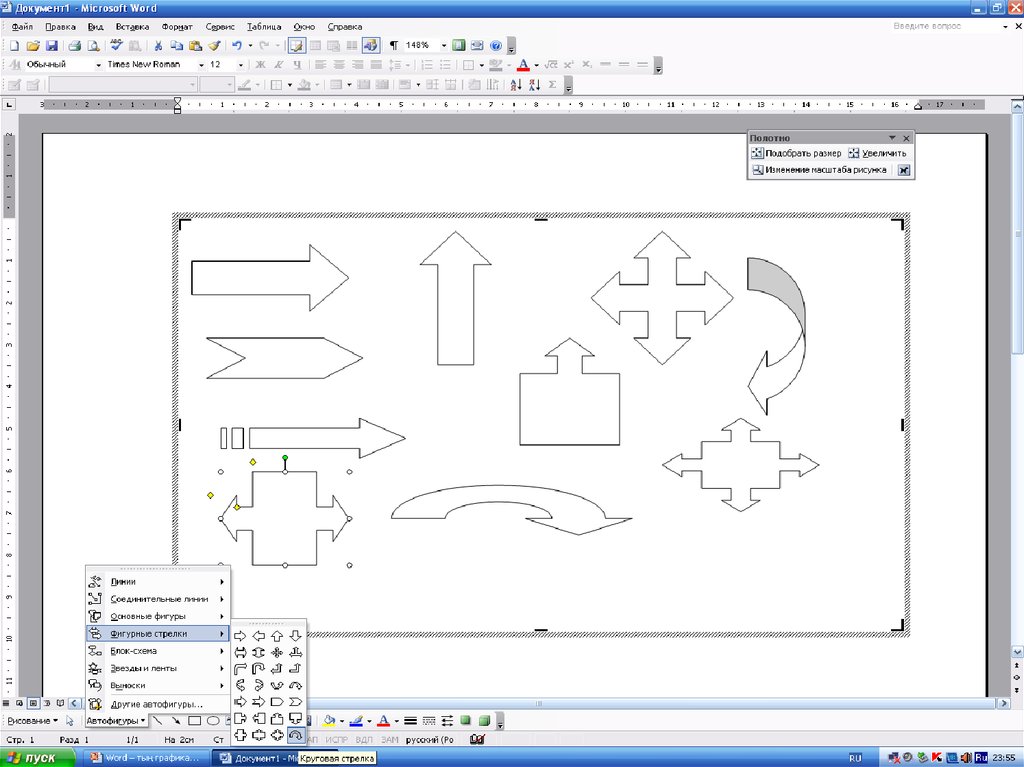



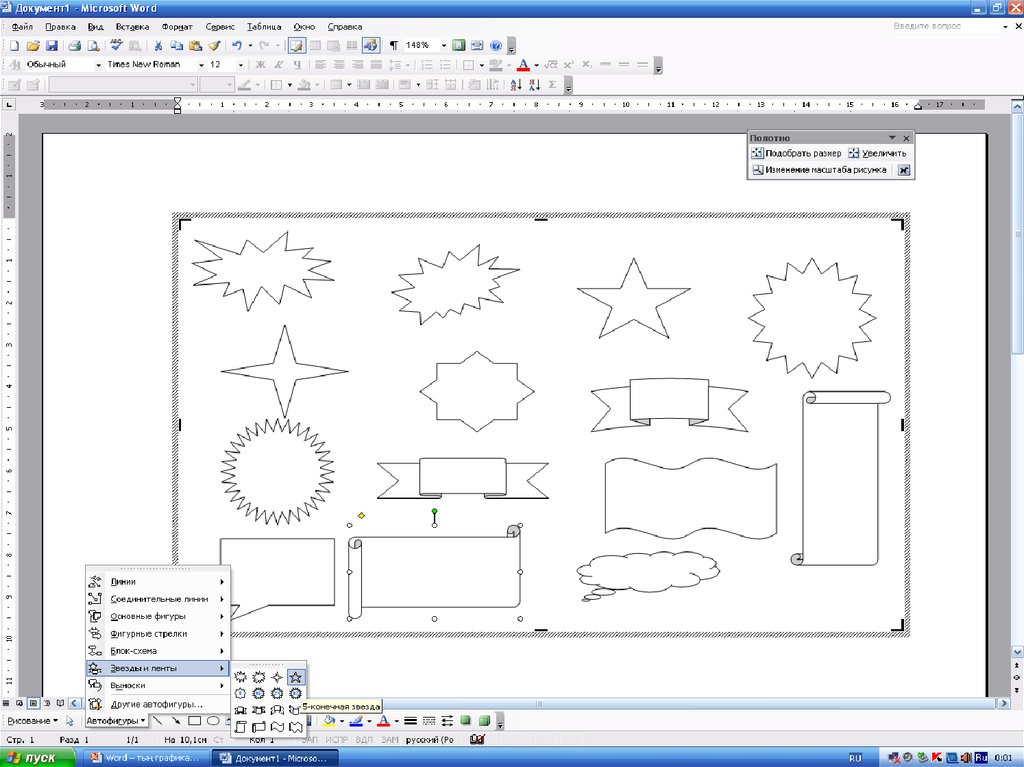

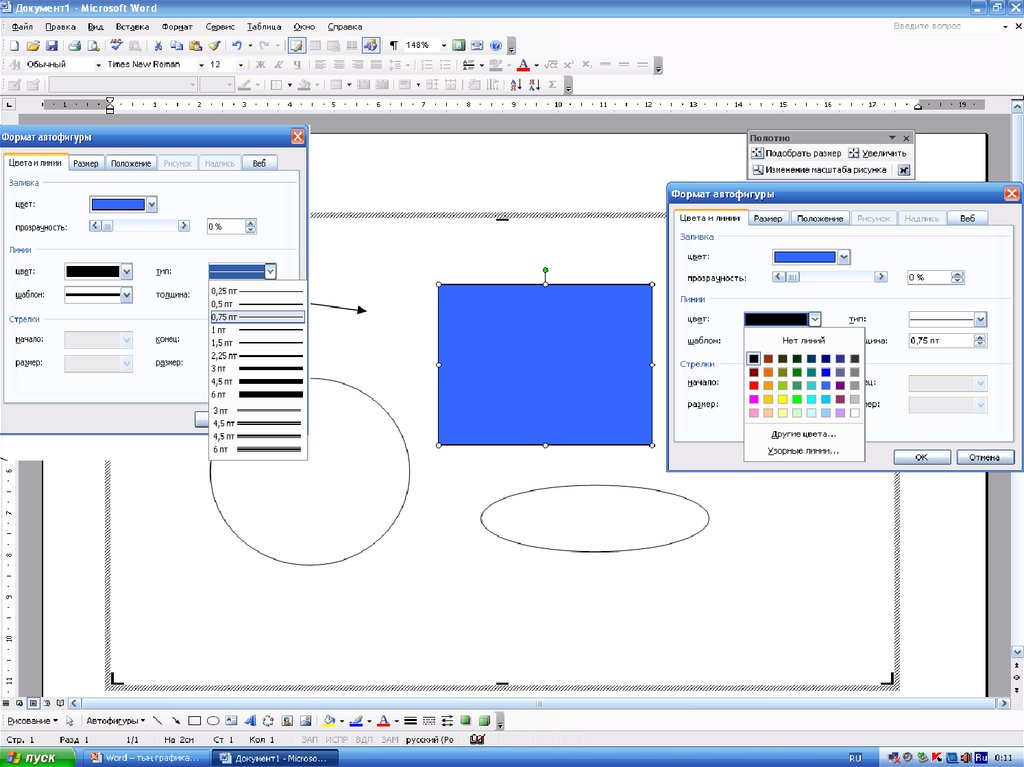

 informatics
informatics








